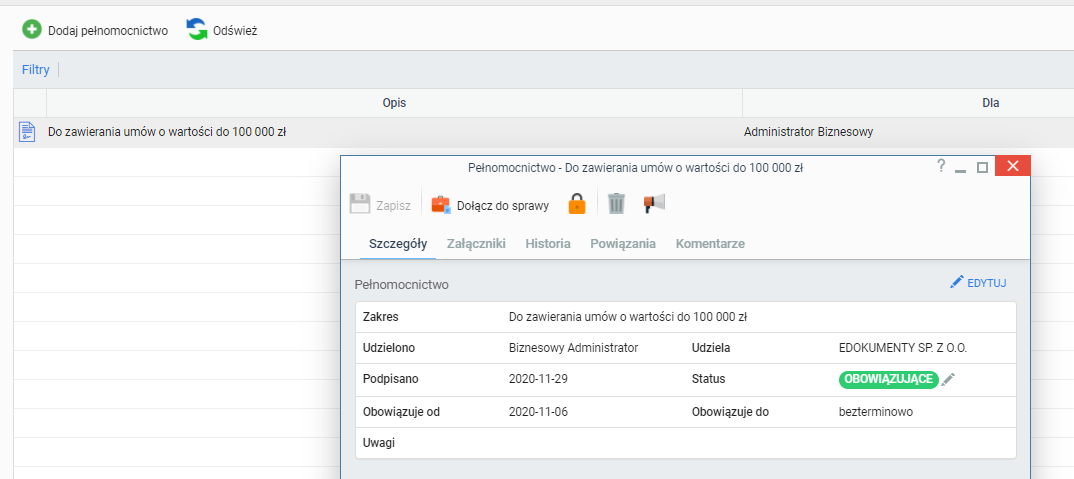Nowe funkcje
Atrybut JPK V7 dla faktur zakupu
Na dokumencie faktury zakupu, na zakładce Szczegóły został dodany przycisk PROCEDURY JPK, który uruchamia okno pozwalające na określenie tych właśnie procedur.
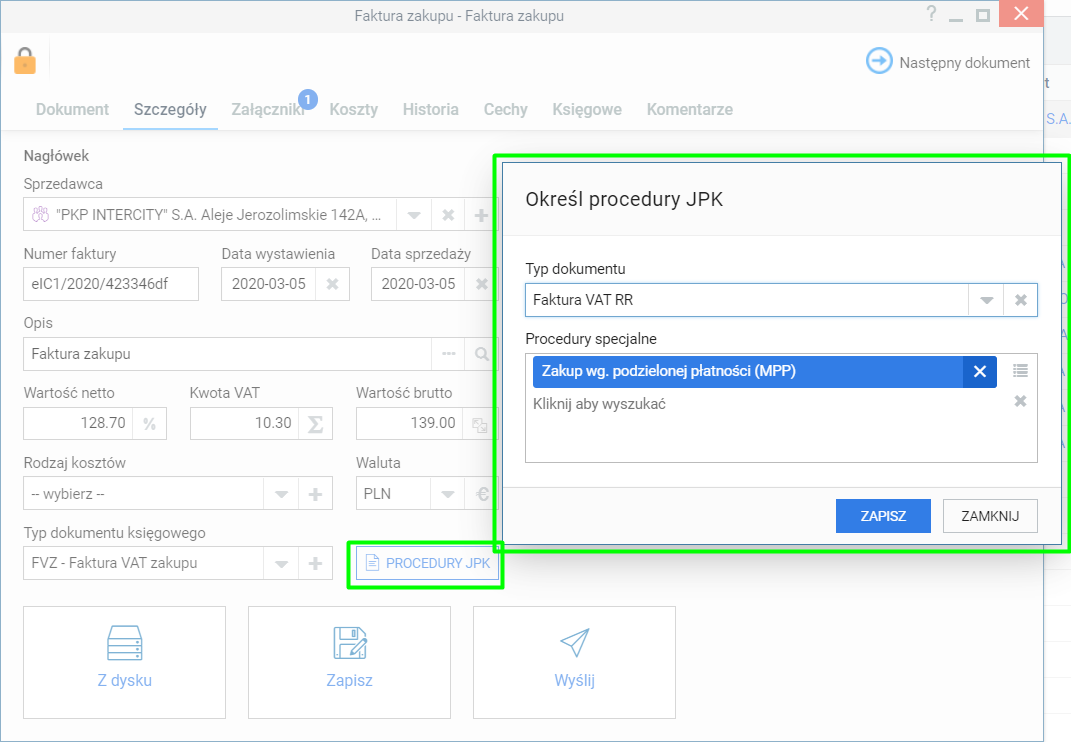
Okno pozwala na wskazanie:
•Typu dokumentu:
oFaktura – metoda kasowa
oFaktura VAT RR
oDokument wewnętrzny
•Procedur specjalnych (możliwość wielokrotnego wyboru)
oZakup wg. podzielonej płatności (MPP)
oPodatek naliczony od importu (IMP)
Po dodaniu procedur na przycisku PROCEDURY JPK zostanie wyświetlona liczba wybranych procedur.
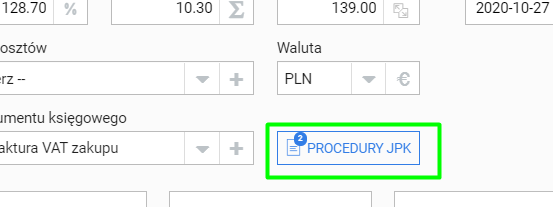
Po wygenerowaniu danych księgowych na zakładce Księgowe, na dole okna zostaną wyświetlone zastosowane dla tego dokumentu Procedury JPK.
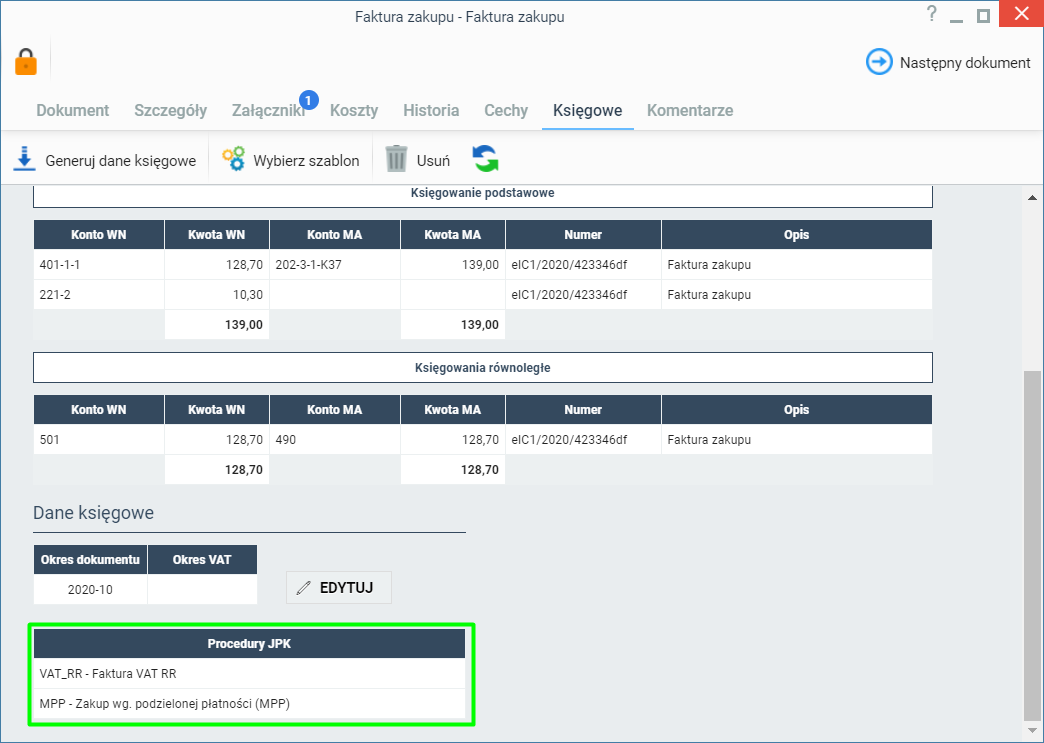
Procedury przekazywane są do programu finansowo-księgowego zarówno przy wymianie danych przez plik v3.0 jak i przy zastosowaniu komunikacji z wykorzystaniem portalu Symfonia Między Firmami.
OCR faktur wielostronicowych
Wprowadzono obsługę faktur wielostronicowych. Mechanizm OCR pozwala na rozpoznanie oraz zaznaczanie elementów zarówno na pierwszej jak i kolejnych stronach pliku z fakturą zakupu. Nad obrazem faktury widoczne są przyciski umożliwiające przełączenie strony faktury. Każdą ze stron można przesuwać w dół i w górę z wykorzystaniem przycisku alt oraz przysieku myszy.
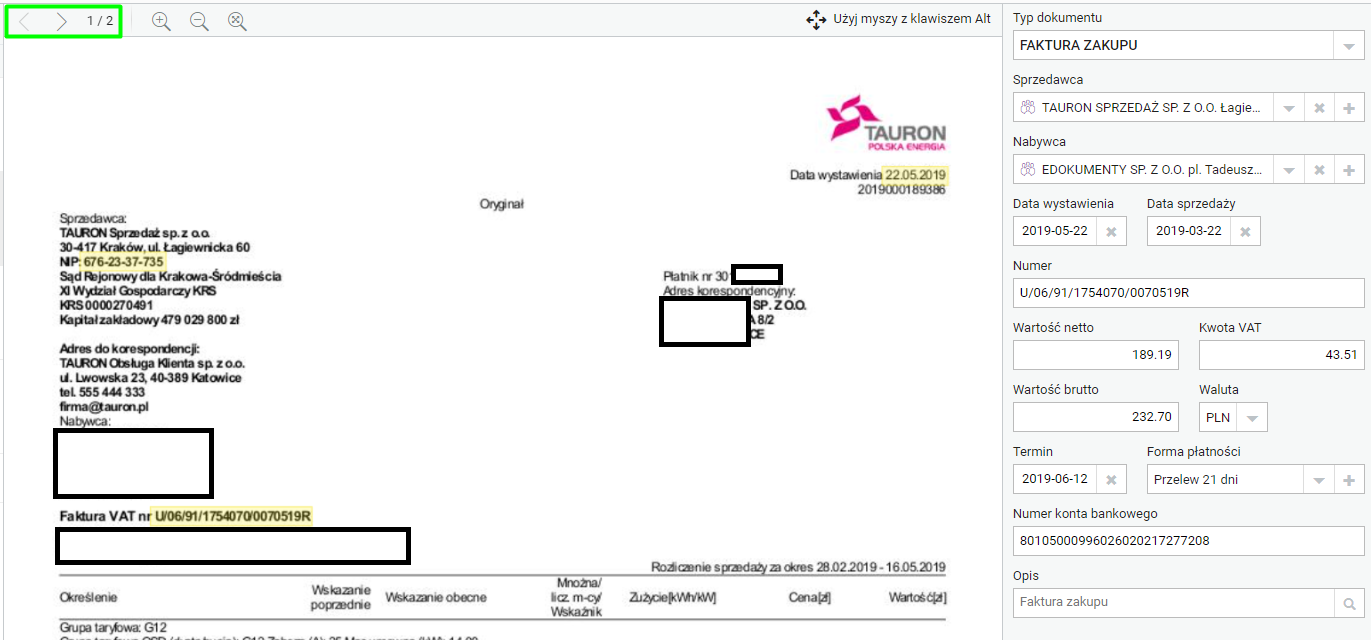
Atrybut „ukryty” dla typów dokumentów księgowych i rejestrów VAT
W Ustawieniach aplikacji > Konektor > Typy dokumentów księgowych dodano możliwość ukrycia typu dokumentu księgowego na listach wyboru np. na zakładce szczegóły na dokumencie zakupu.
Jeśli dokument jest ukryty to w Ustawieniach aplikacji jest on oznaczony jako ukryty w prawej kolumnie przez niebieski znacznik.
Dzięki ukryciu nieużywanych typów dokumentów księgowych będzie można ograniczyć listę dokumentów do wyboru bez ich kasowania. Jednocześnie aktualizacja modelu księgowego nie spowoduje ponownego pojawienia się dokumentów do wyboru, pozostaną one nadal ukryte.
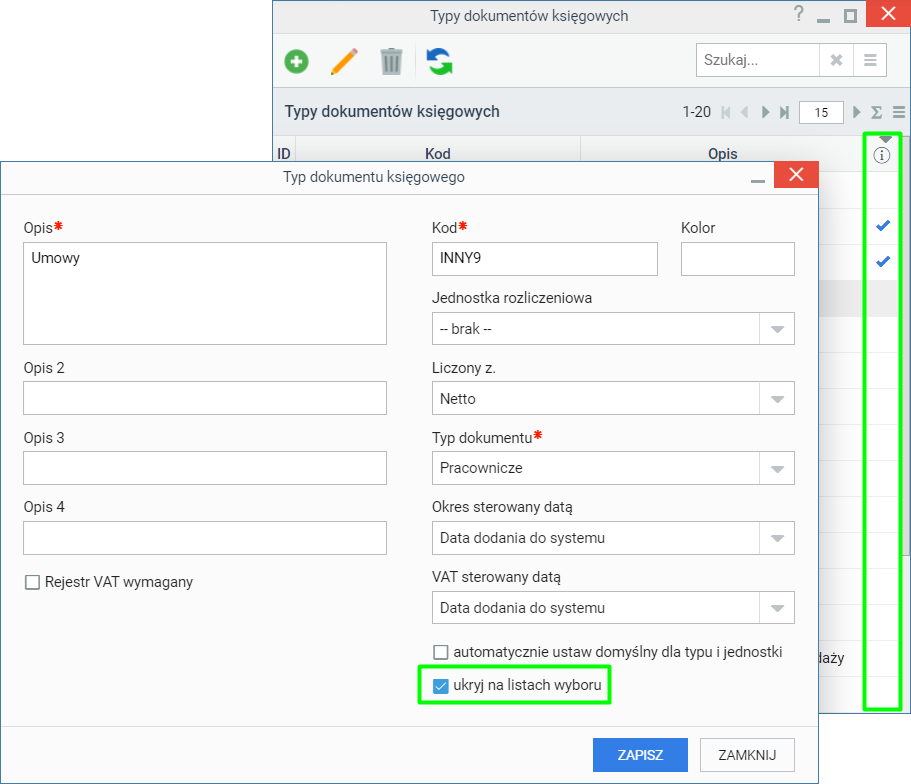
Podobna zmiana dotyczy także Rejestrów VAT:
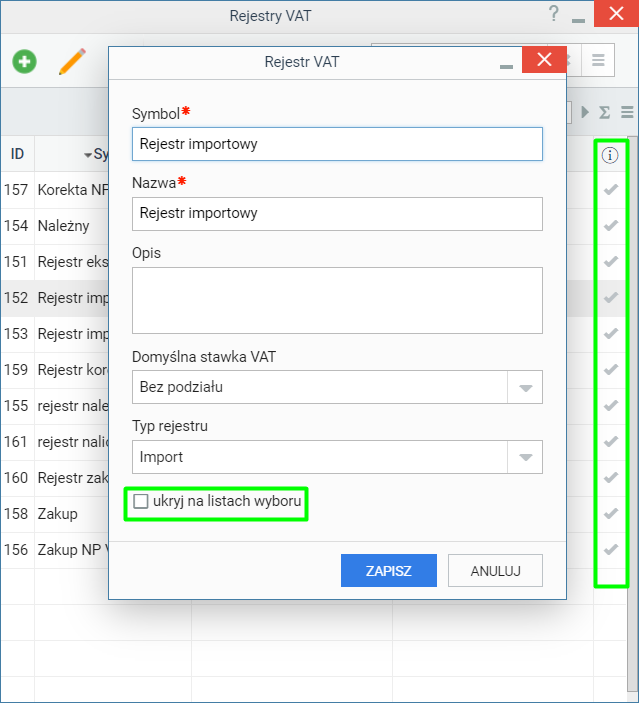
Wyświetlenie typu dokumenty księgowego na liście faktur wraz z oznaczeniem kolorem typu dokumentu
Typ dokumentu księgowego może zostać oznaczony kolorem, a następnie wyświetlony jako dodatkowa kolumna w module faktury zakupu.
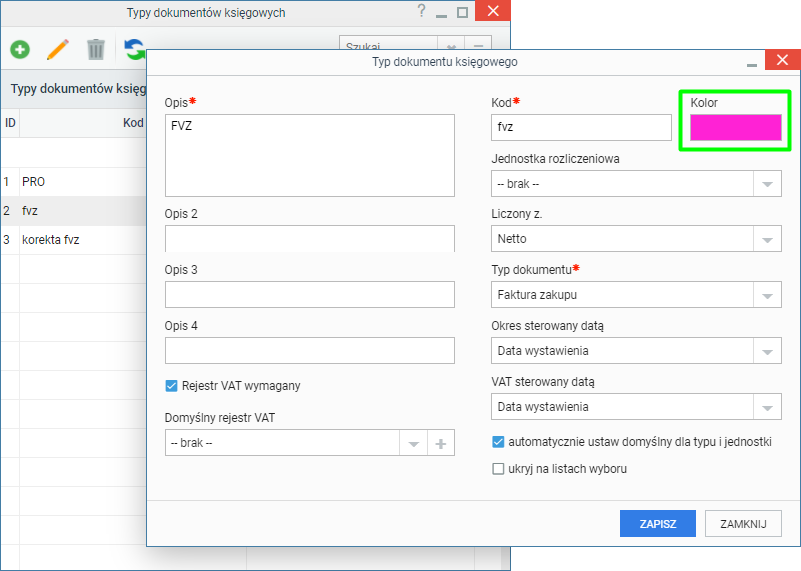
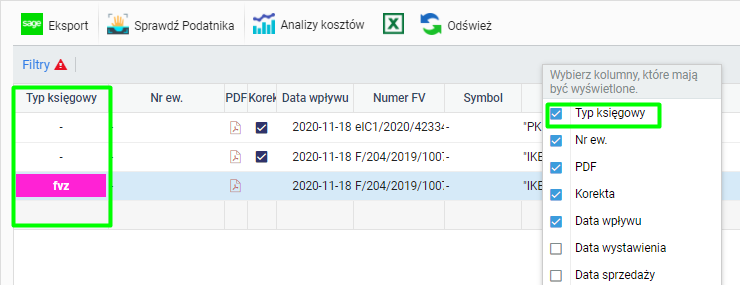
Nowy, dodatkowy sposób importu pozycji kosztowych
Dodano nową możliwość importu pozycji kosztowych z pliku .csv. Pozwala on na połączenie pól, które mają być uzupełnione z pliku poprzez metodę przeciągnij i upuść. Przeciągając pole z podglądu importowanego pliku do odpowiedniego pola poniżej w powiązaniach system na następnym kroku uzupełni właściwe pola danymi z pliku. Należy zwrócić uwagę na pole „zacznij od”, które domyślnie zawiera „1”. Jeśli importowany plik zawiera wiersz z nagłówkami pole to powinno zawierać wartość „2” aby pominąć import nagłówków do pozycji kosztowych.
Można także wskazać jak domyślnie mają zostać uzupełnione pozostałe pozycje.
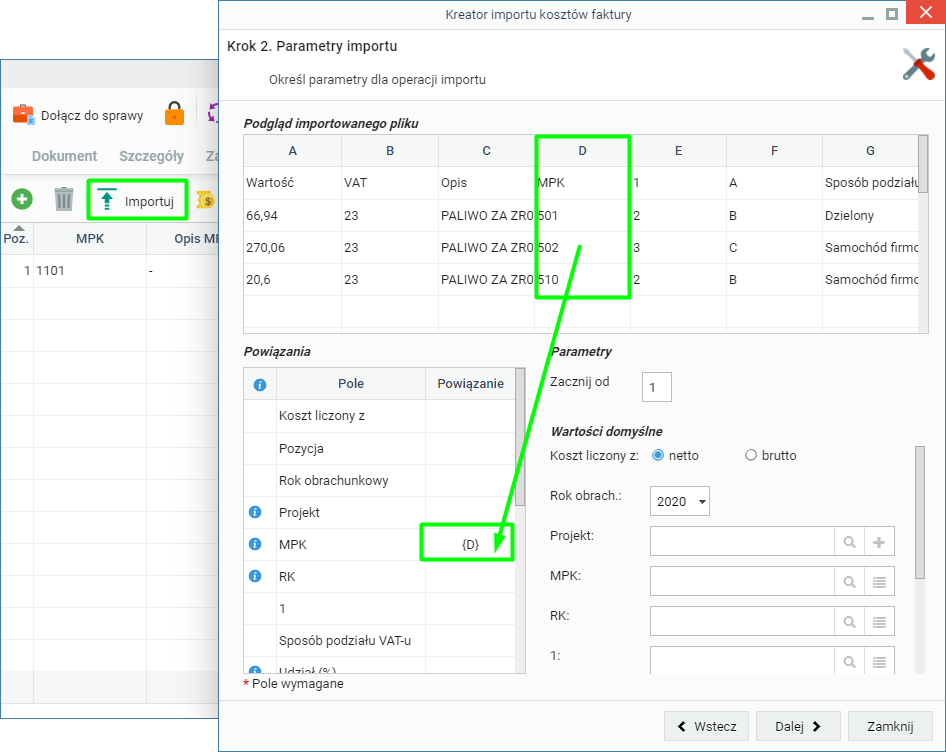
Portal user w fakturach, delegacjach oraz umowach
Portal user, czyli użytkownik portalu jest użytkownikiem, który posiada dostęp do systemu Symfonia Obieg Dokumentów, ale jego możliwości wykonywania różnych funkcji są limitowane do tych podstawowych.
W czasie tworzenia nowego użytkownika portalu, należy pamiętać o wybraniu odpowiedniego typu konta: Użytkownik portalu. Aby wyświetlić na liście takich użytkowników należy skorzystać z dedykowanego filtra.
Użytkownik portalu powinien zostać dodany do odpowiednich grup aby nabyć uprawnienia tj. do grupy PRACOWNICY oraz do grup z dostępem do danych aplikacji m. in. Umowy – dostęp, Faktury – dostęp, Delegacje – dostęp.
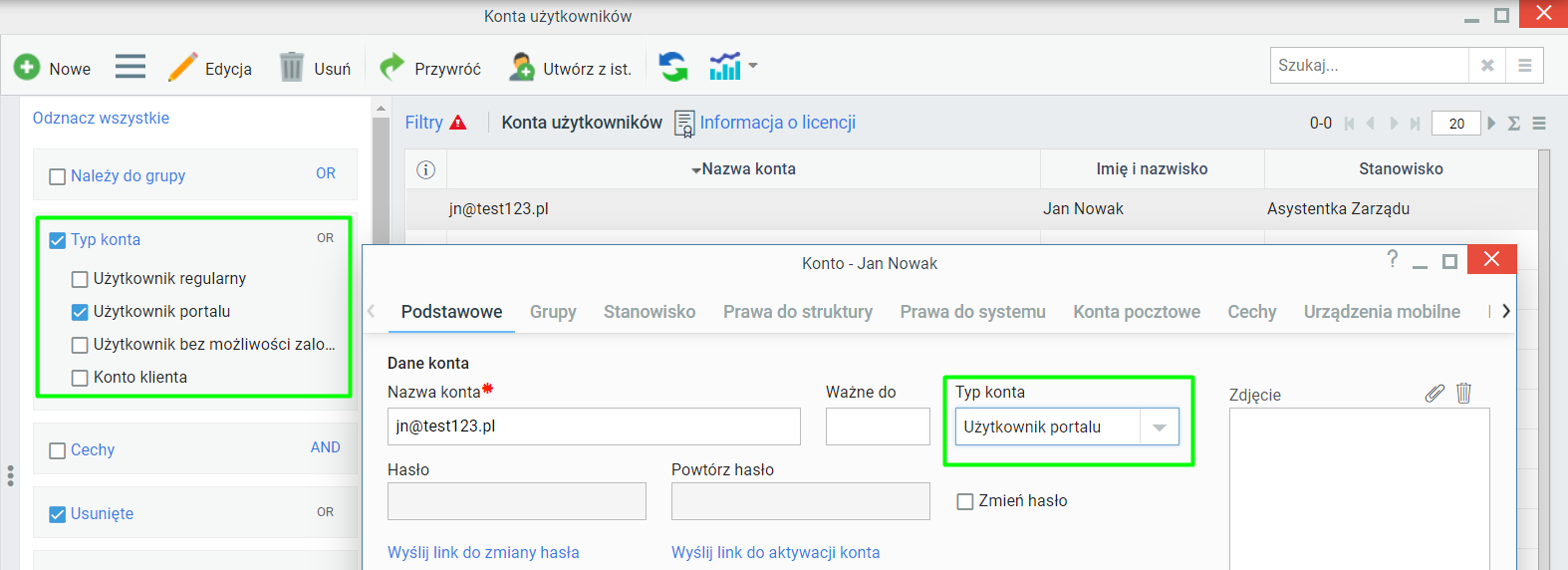
Użytkownik portalu a Faktury zakupu:
W aplikacji faktury zakupu Użytkownik portalu ma dostęp do dwóch zakładek: Wprowadzanie oraz Moje faktury.
W zakładce Wprowadzanie wczytuje plik z fakturą zakupy, weryfikuje i uzupełnia pola po prawej stronie ekranu i tworzy fakturę. Po jej utworzeniu może jeszcze uzupełnić pozostałe dane na zakładce szczegóły i zapisać dokument oraz dodać ewentualne komentarze.
Użytkownik portalu nie ma możliwości uruchomienia procedury na dokumencie oraz nie może uczestniczyć w procedurze obiegu. Po zapisaniu dokument trafia na stanowisko rejestracji, gdzie można być uruchomiona procedura obiegu.
W zakładce moje faktury Użytkownik portalu widzi tylko dokumenty, które zostały przez niego wprowadzone. Może weryfikować ich status oraz otworzyć je i dodać do nich komentarz.
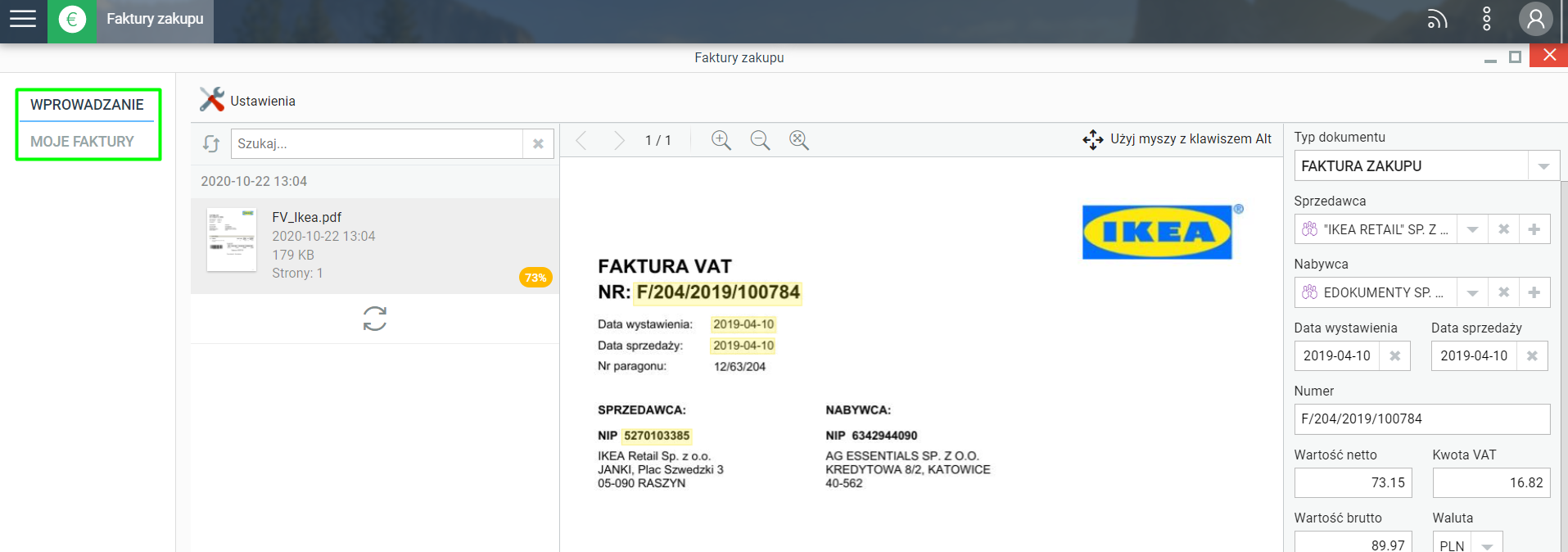

Użytkownik portalu a Delegacje
W aplikacji Delegacje, Użytkownik portalu ma dostęp do jednej zakładki – Moje. W ramach tej zakładki może dodawać nowe własne delegacje oraz mieć wgląd do archiwalnych własnych delegacji. W ramach procesu delegacji może ją wprowadzić oraz rozliczyć. Otrzyma dostęp także do delegacji, która została mu zlecona przez przełożonego.
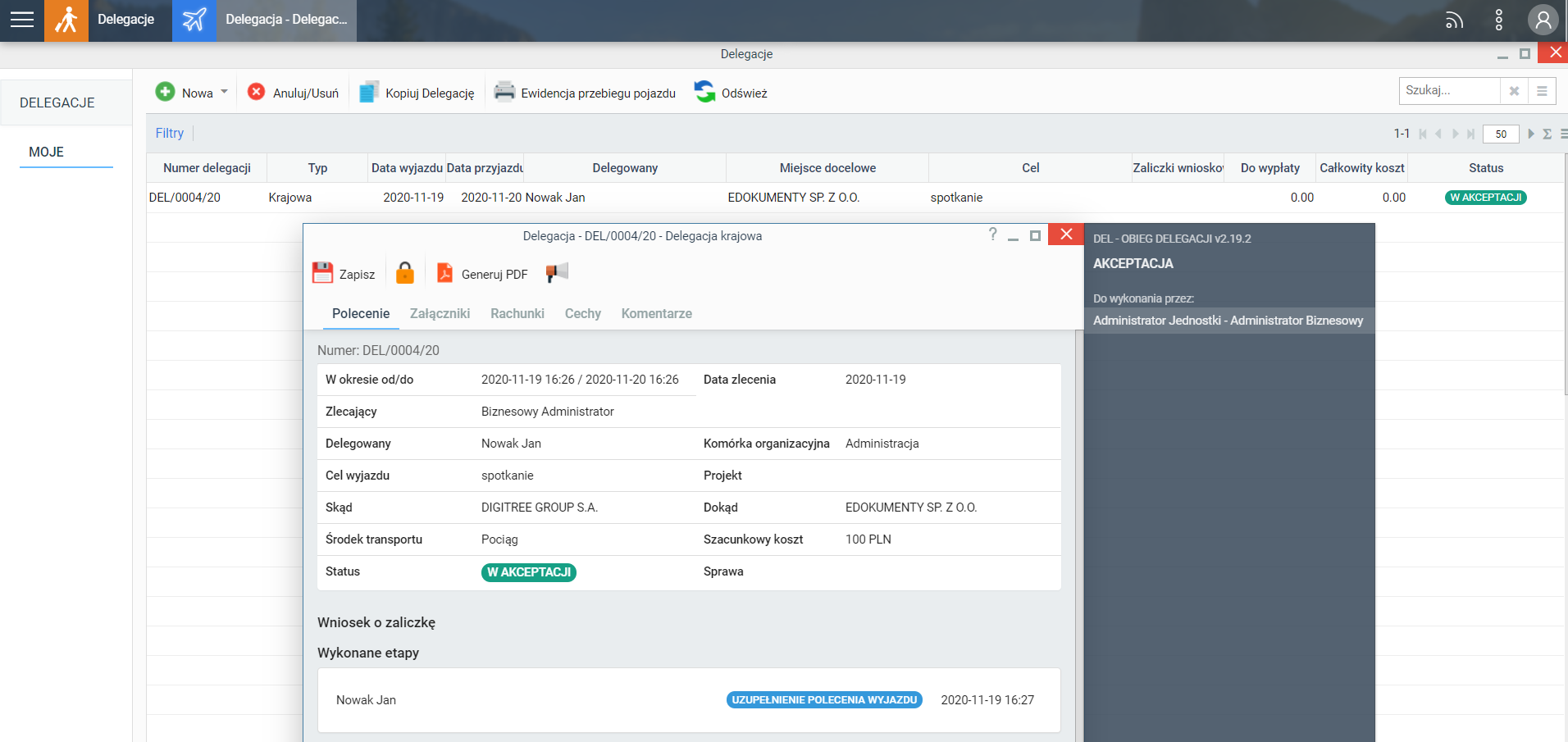
Użytkownik portalu a Umowy:
W ramach aplikacji Umowy, Użytkownik Portalu ma dostęp do wglądu do umów, które zostały mu udostępnione w formie nadania uprawnienia do danej umowy.
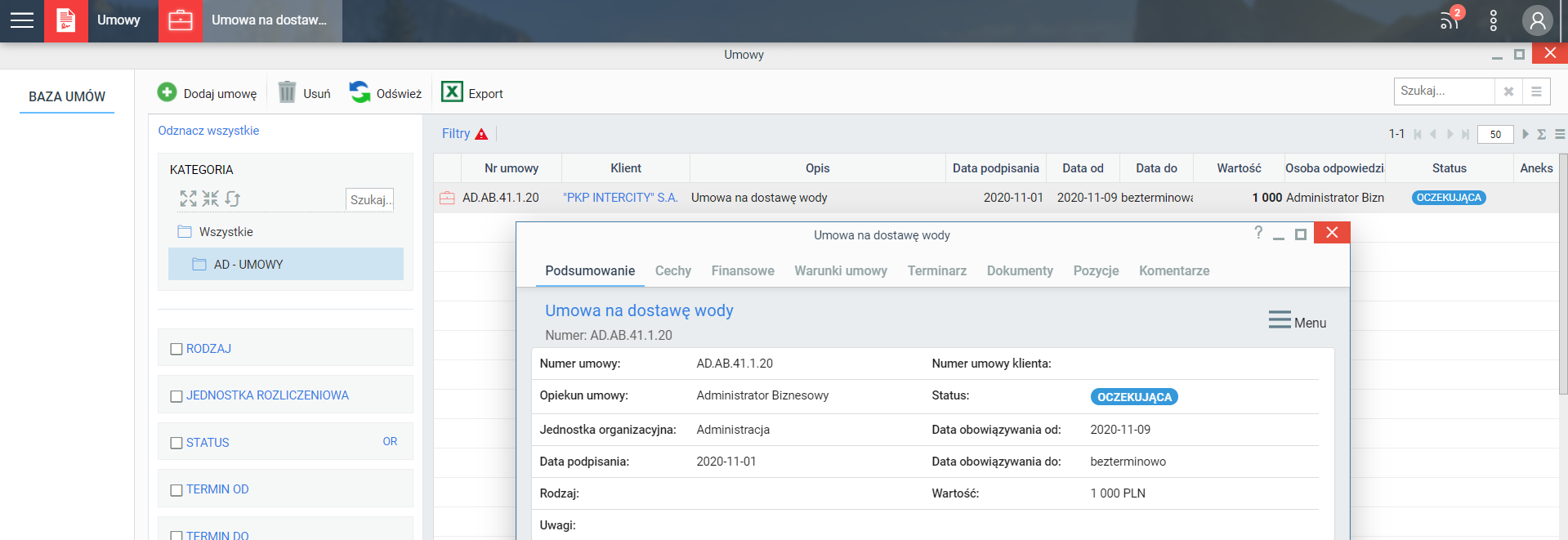
Indywidualny szablon numeracji umów
W ustawieniach aplikacji umowy istnieje możliwość ustawienia indywidualnego szablonu numeracji dla umów. Wcześniej numer umowy był generowany z tego samego szablonu, co sprawy. Aktualnie istnieje możliwość modyfikacji z wykorzystaniem przygotowanych znaczników.
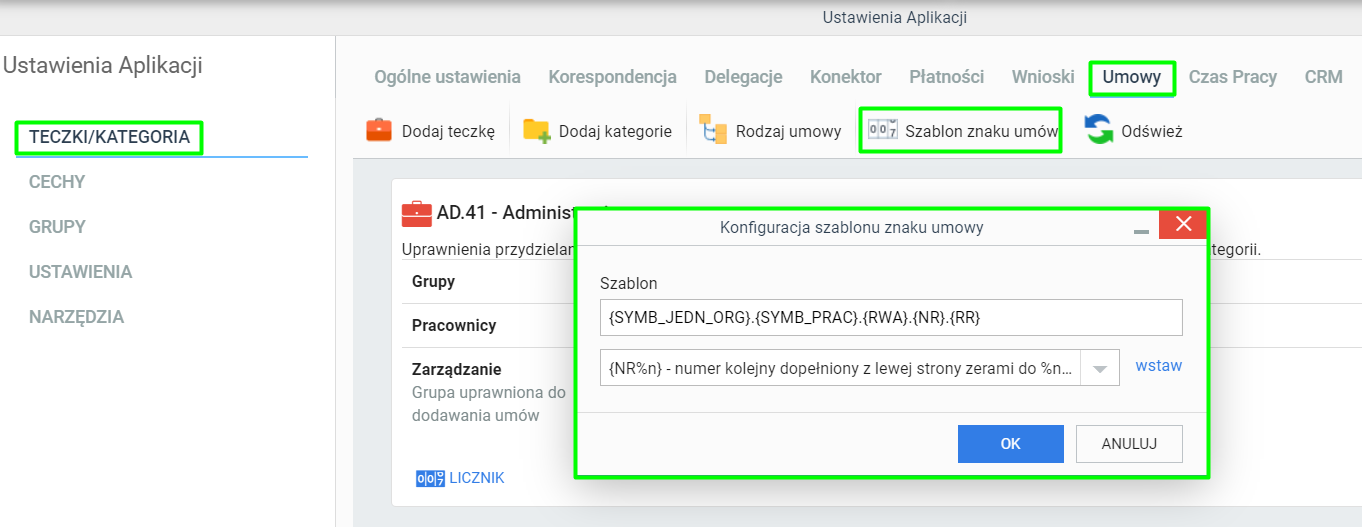
Dodatkowo istnieje możliwość uruchomienia dla każdej z teczek osobnego licznika dla umów i ustawienia jego inicjalnej wartości.
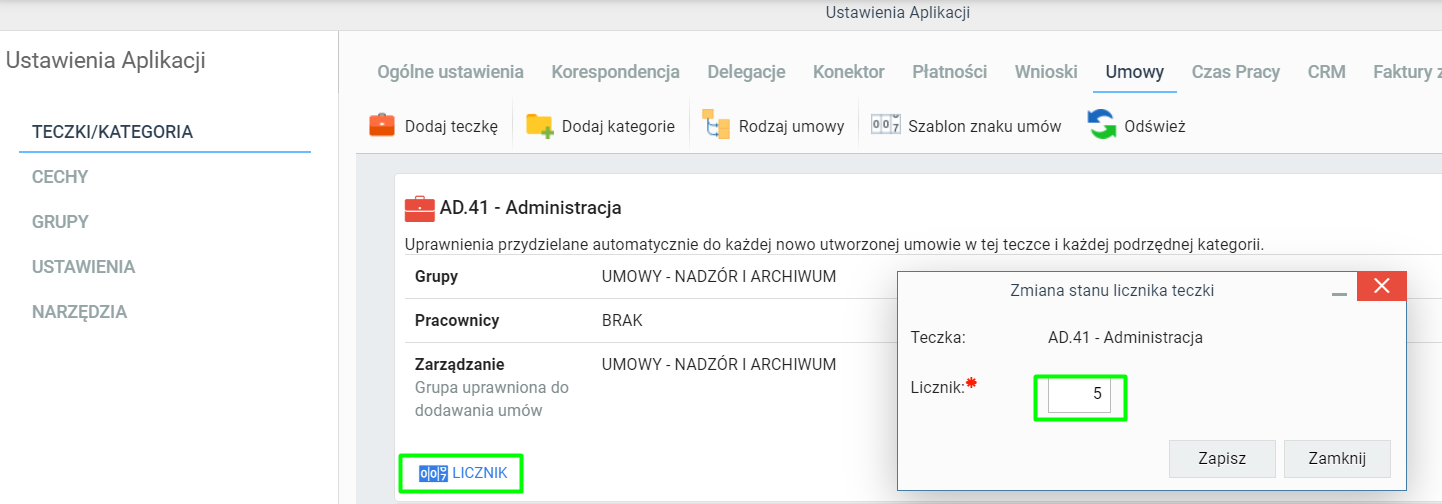
Nowa wersja wniosków zakupowych
Wprowadzono nową wersję wniosków zakupowych, która różni się zarówno wyglądem jak i częścią funkcjonalności.
Z lewego menu ustawień aplikacji usunięto zakładkę Lokalizacje. W zakładce grupy, można dodać uprawnienia poprzez przyłączenie użytkownika do grup: dostęp do aplikacji, nadzór oraz realizacja wniosków. Wyłączono możliwość tworzenia budżetów.
Dokonano zmian w zakresie wykonywania konfiguracji wniosków zakupowych w zakładce Formularze i kategorie. Po naciśnięciu przycisku Konfiguracja można wykonać ogólną konfigurację aplikacji w zakresie dostępu do wypełniania wniosków, powiadomień o modyfikacji oraz liście grup, których wnioski mogą być zatwierdzane bez akceptacji w określonych przypadkach oraz grupa z użytkownikami, którzy mogą być wybrani przez wnioskującego do wykonania akceptacji.
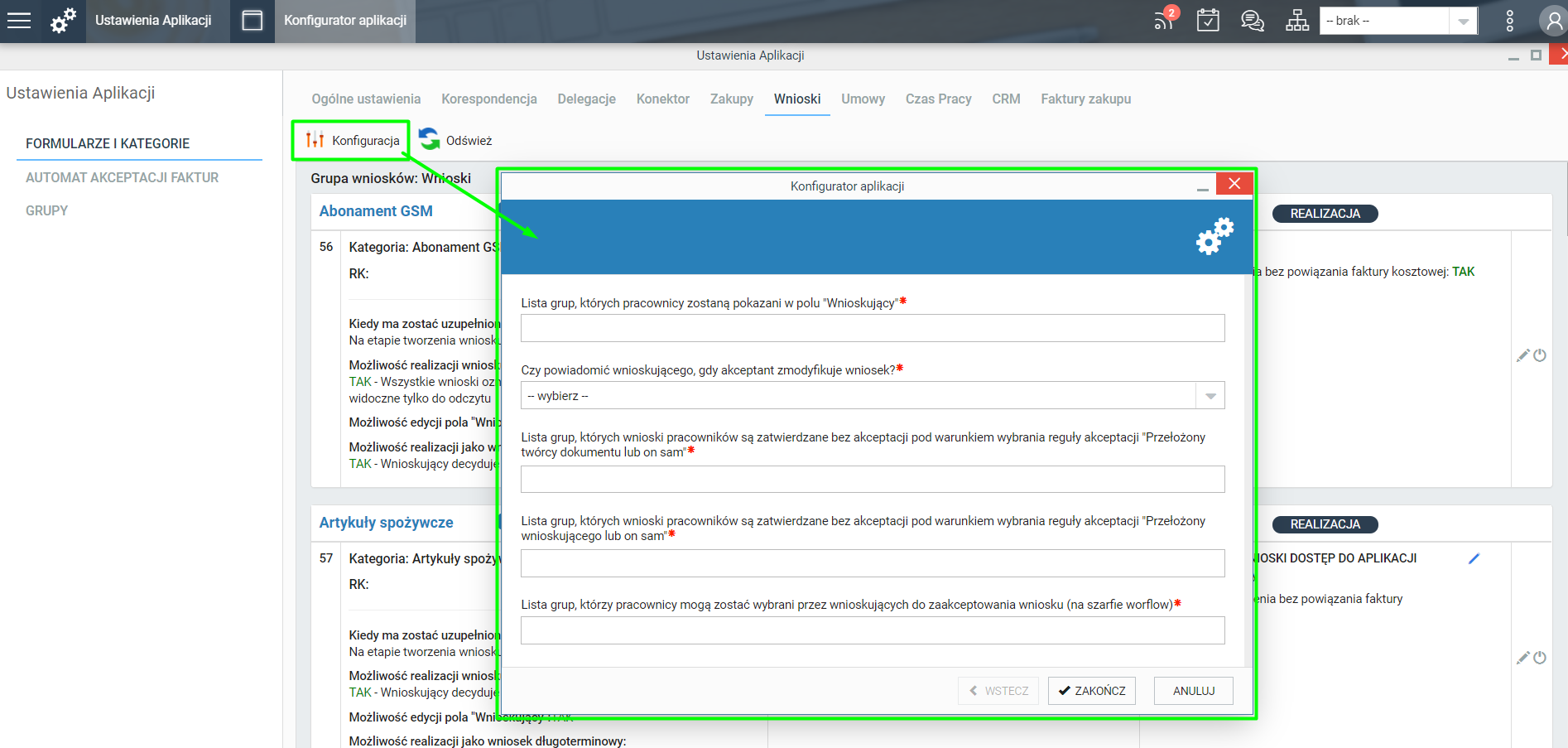
Na liście formularzy znajdują się znane z poprzedniej wersji formularze standardowe. Każdy z formularzy jest uzupełniony o trzy etapy: Wnioskowanie, Akceptacja oraz Realizacja. Każdy z etapów może być modyfikowany, dla każdego z formularzy z osobna w ramach dostępnych opcji. Za pomocą przycisku po prawej stronie dany formularz można wyłączyć. Zostanie on odpowiednio oznaczony i przeniesiony na dół okna i nie będzie możliwy do wybrania w czasie składania wniosku.
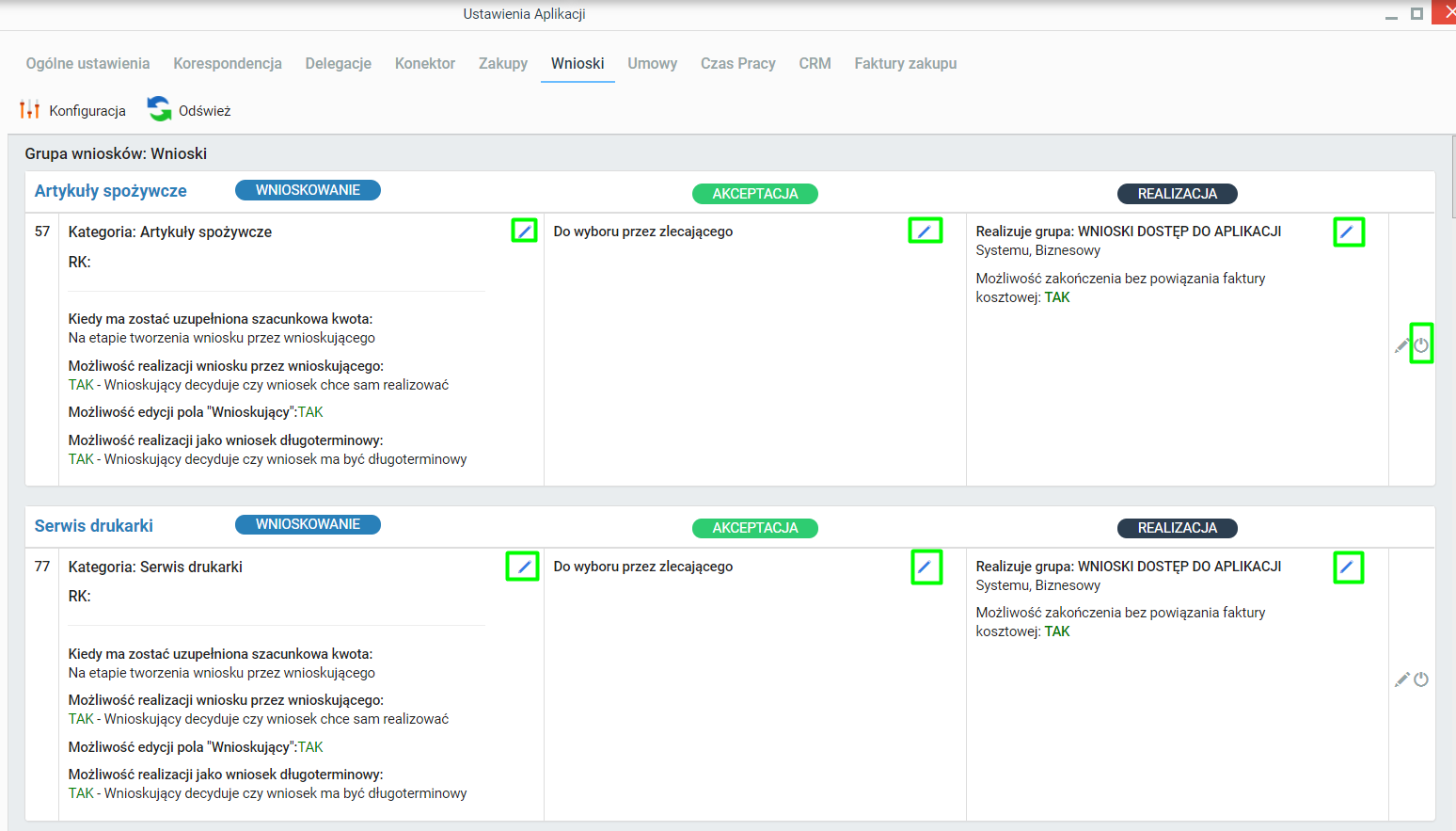
Formularz, który został wcześniej wyłączony może zostać ponownie włączony z wykorzystaniem tego samego przycisku z prawej strony formularza.
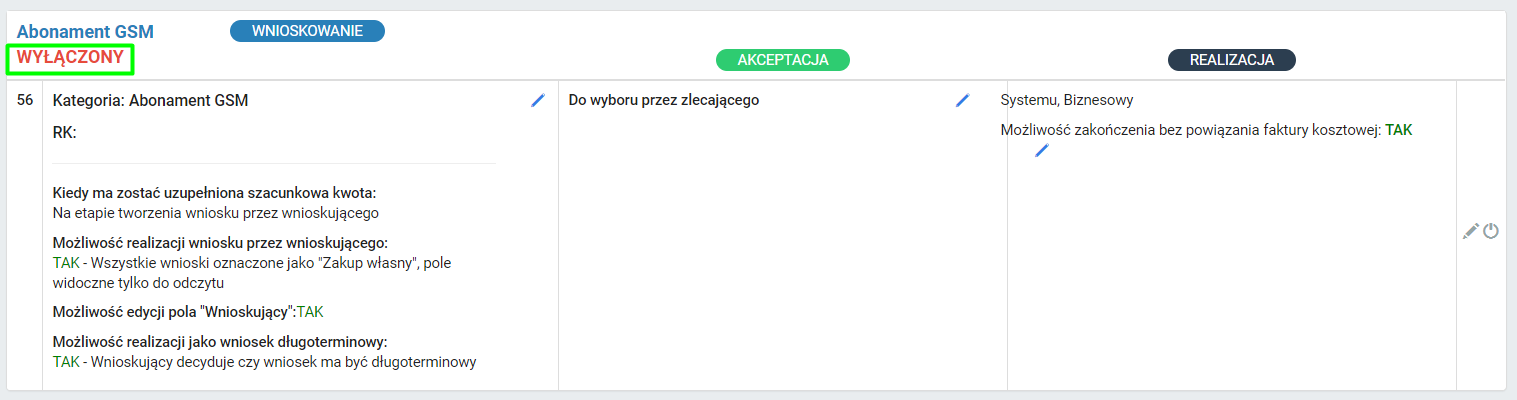
Etap Wnioskowanie pozwala na wykonanie edycji nazwy formularza uzupełnienia pozostałych ustawień formularza znanych z poprzedniej wersji aplikacji.
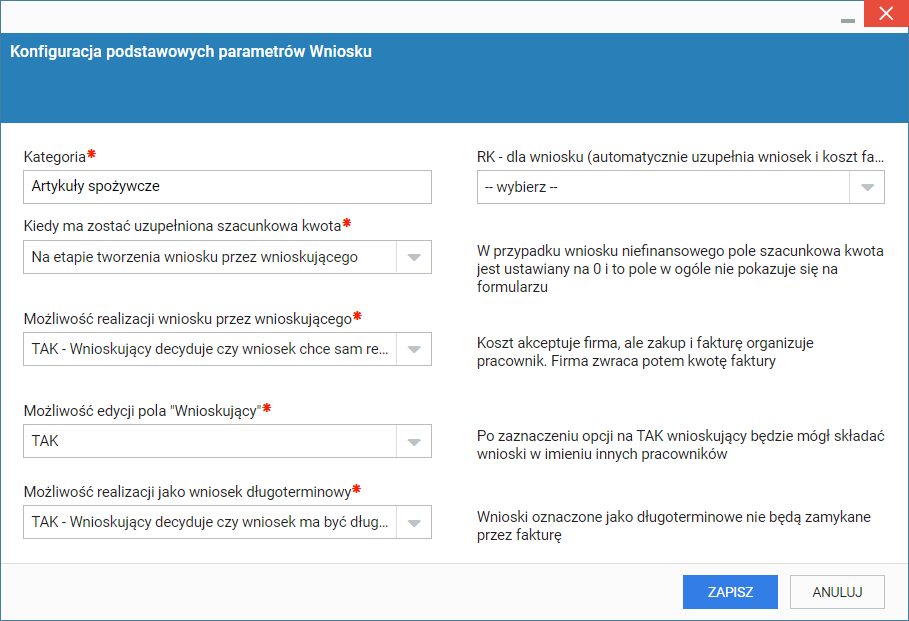
Edycja etapu Akceptacja pozwala na wybranie reguły akceptacji wniosku, które znane są z etapów obiegu faktury zakupu. Jednocześnie wprowadzono możliwość wykorzystania mapy akceptacji faktur jako regułę wyboru akceptanta wniosku.
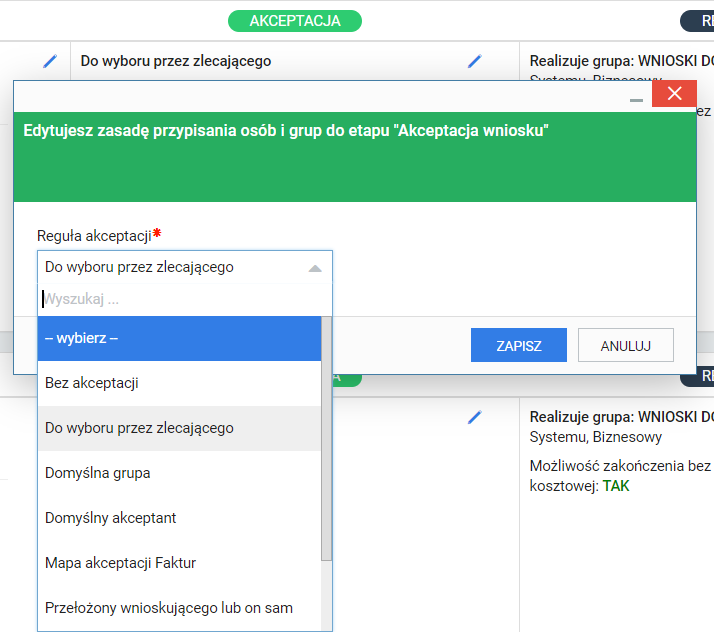
Na etapie Realizacja wybierana jest grupa osób, które realizuje wnioski zakupowe oraz wybierana jest możliwość zakończenia wniosku zakupowego bez powiązania faktury kosztowej.
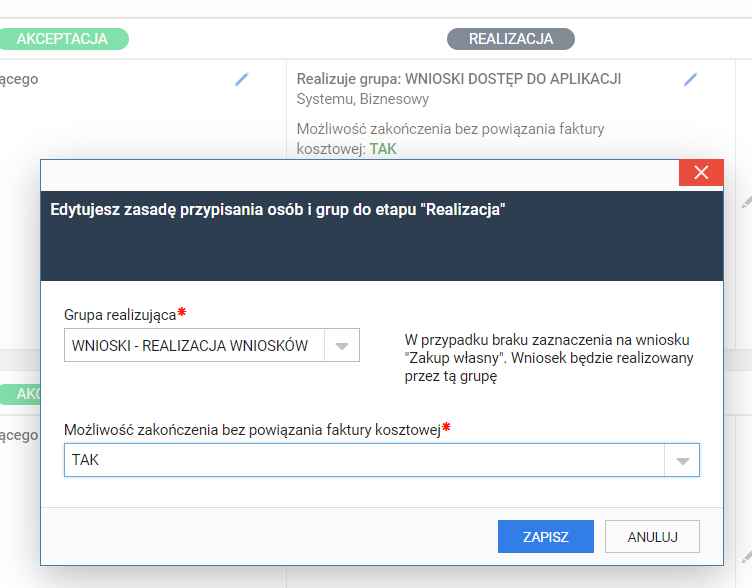
Polami na wniosku także można zarządzać poprzez edycję formularza i dodawanie, edycję i usuwanie cech.
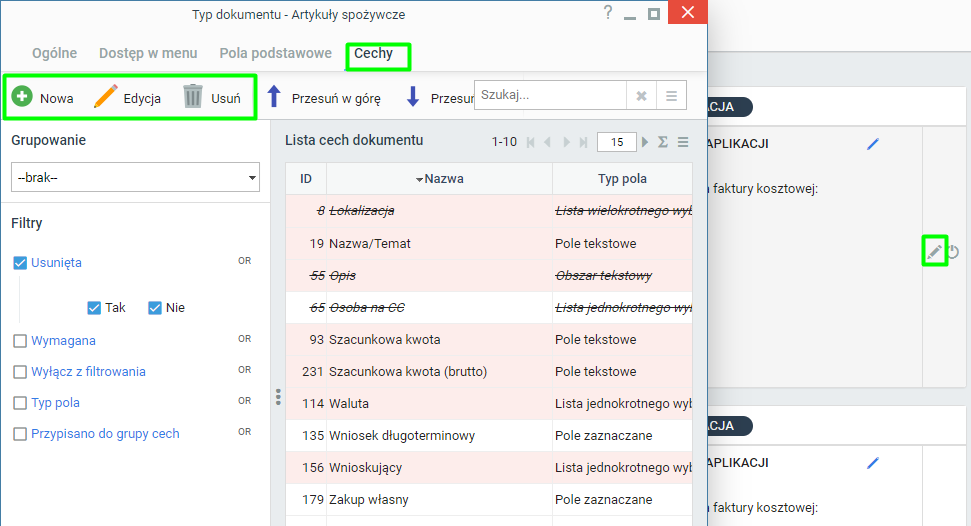
Po dodaniu wniosku będzie można go zweryfikować i przekazać poprzez procedurę do akceptacji, a następnie realizacji. Okno wniosku pozwala na weryfikację statusu oraz przebieg wykonanych etapów. Obieg wniosku może zostać zrestartowany tak jak w przypadku faktur zakupu.
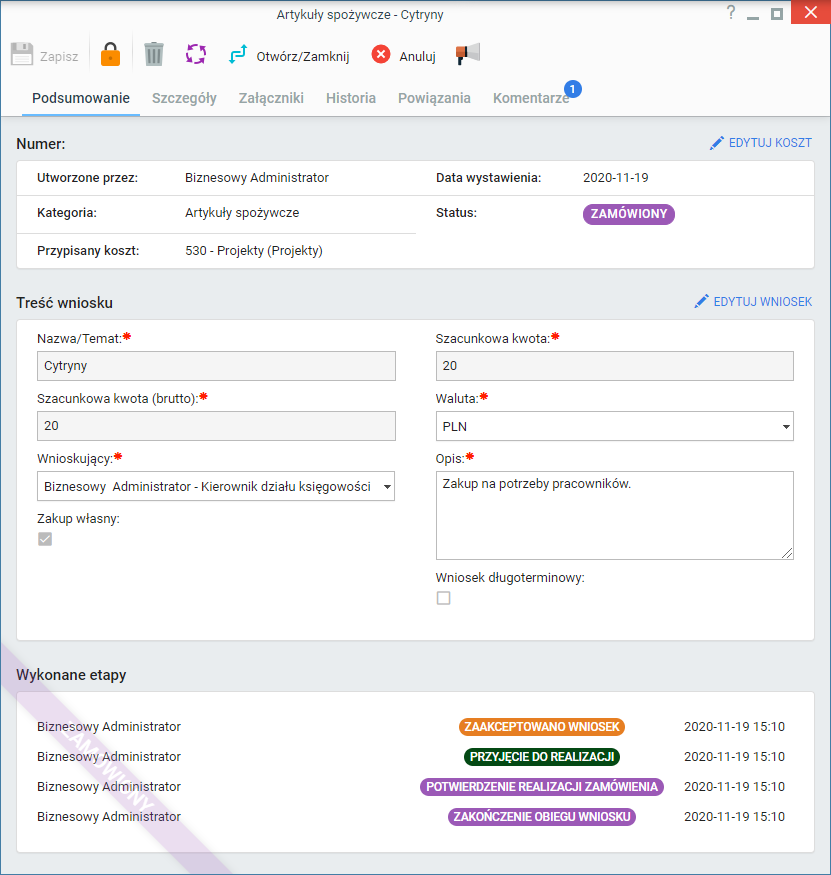
Po dokonaniu zamówienia/zakupu wniosek może zostać zamknięty z wykorzystaniem przycisku Otwórz/Zamknij dostępnego na pasku narzędzi. Pozwoli to na zamknięcie wniosku jako rozliczonego, bądź pozostawienie otwartego do powiązania faktury.
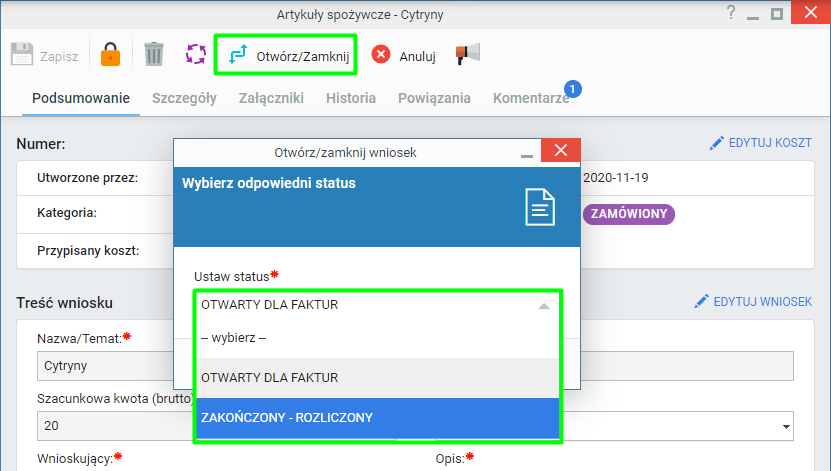
Podsumowanie zbiorcze zadań na e-mail
Użytkownik będzie mógł uruchomić wysyłanie zbiorczego podsumowania zadań na swój adres e-mail.
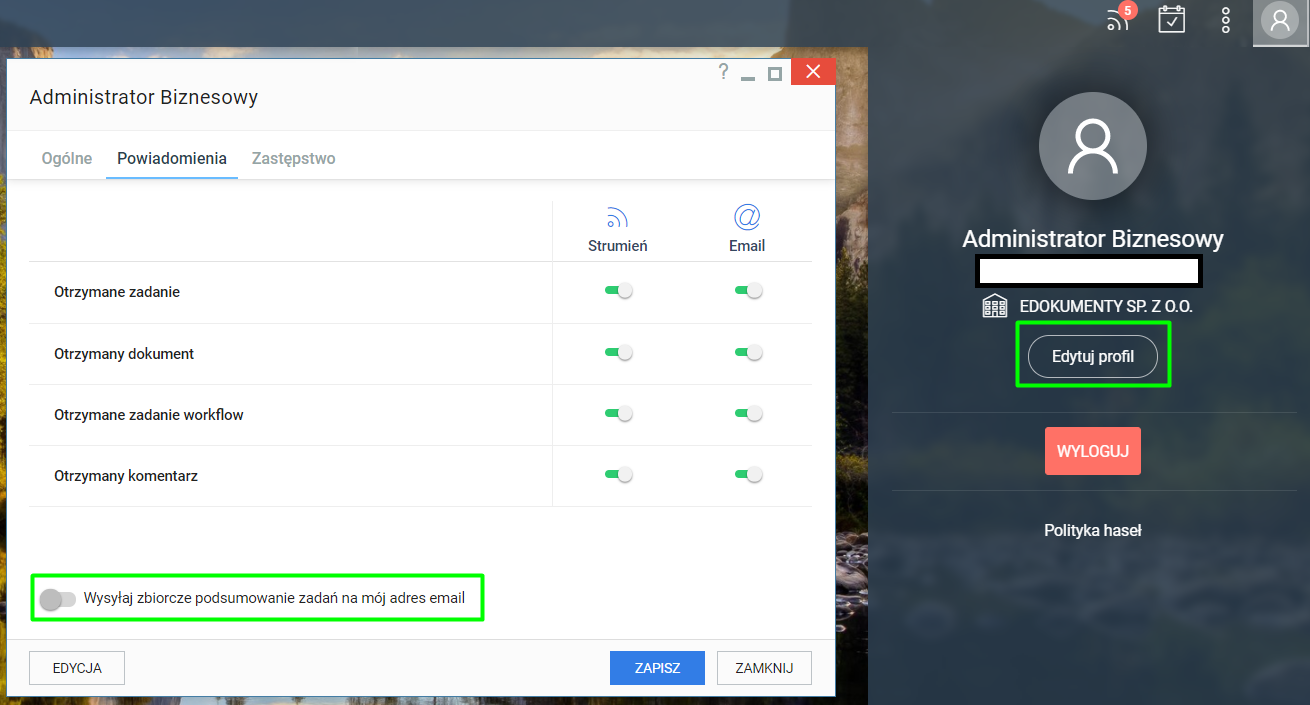
Komunikat dla użytkownika po sprawdzeniu podatnika z białą listą
Po zaznaczeniu na liście faktury lub kilku faktur i skorzystaniu z funkcji Sprawdź podatnika system wyświetli podsumowanie weryfikacji w formie pop-up’u informującego o wynikach tej weryfikacji – zarówno tej pozytywnej, jak i negatywnej.
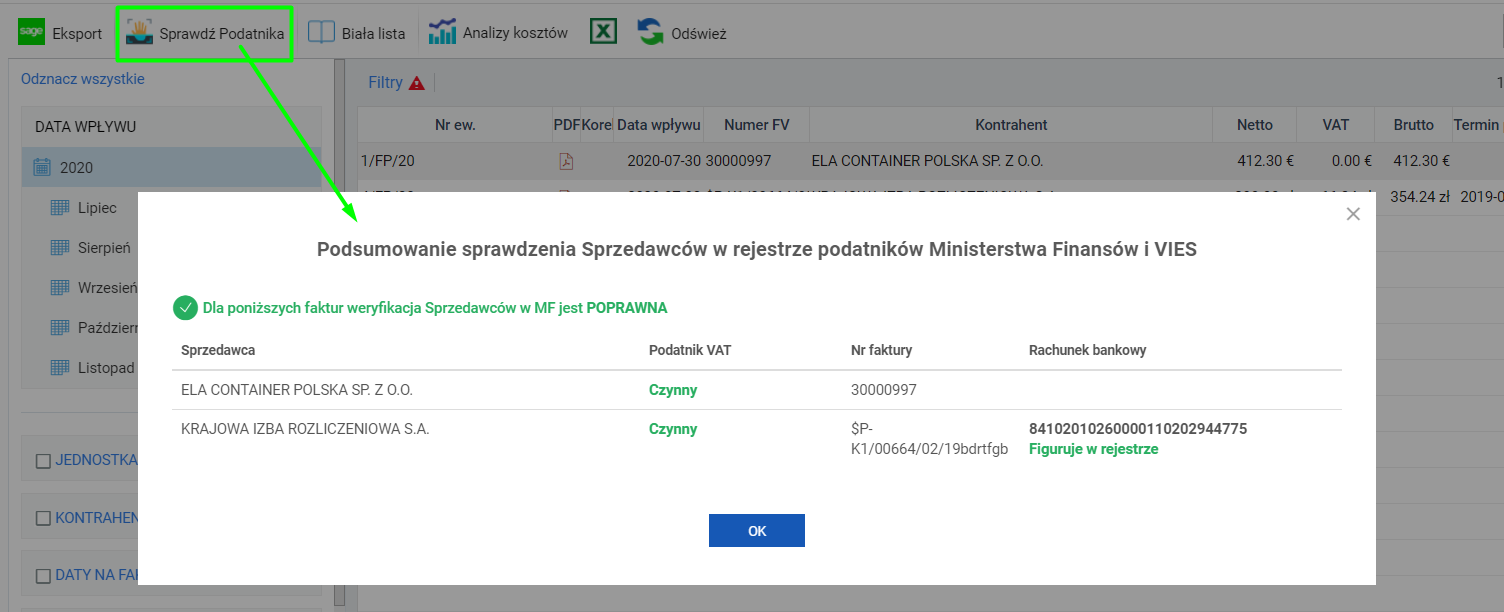
Możliwość wyeksportowania dziennika dokumentów do pliku XLS
System został wzbogacony o możliwość eksportu wpisów do dziennika w postaci pliku XLS. Plik XLS może być następnie z powodzeniem w pakiecie biurowym zapisywany do innych formatów plików jak np. CSV.
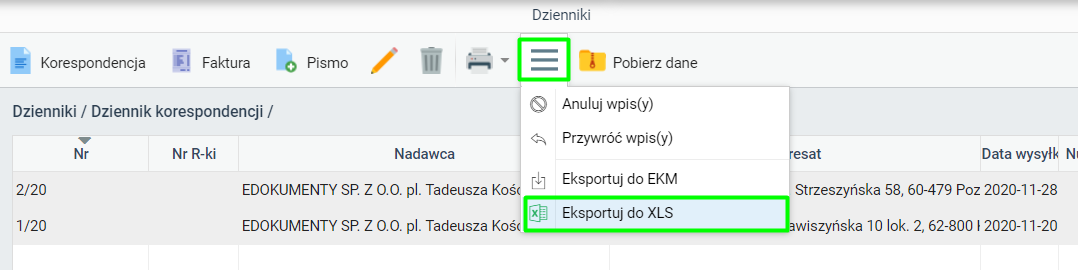
Pobieranie danych w formie umożliwiającej otwarcie ich poza systemem
Z aplikacji dzienniki można uruchomić narzędzie Pobierania danych. Służy ono do pobrania danych z systemu w formie umożliwiającej przeglądnie zasobów poza systemem, lokalnie na dysku komputera.
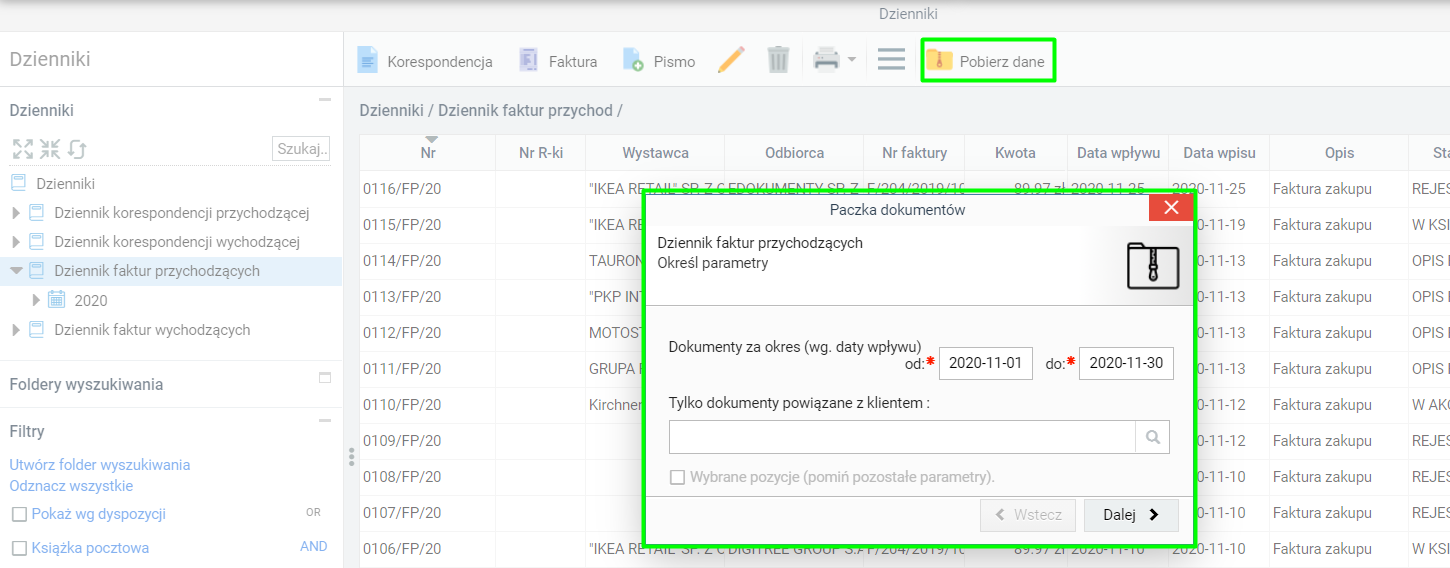
Narzędzie pozwala wyeksportować dane takie jak: Dokumenty, Dzienniki faktur przychodzących, Dziennik korespondencji.
W przypadku chęci wyeksportowania dziennika faktur przychodzących możemy określić czy chcemy wyeksportować tylko faktury dotyczące określonego klienta, faktury powiązane z określoną sprawą, czy też faktury wg daty rejestracji dla wybranego okresu. Przygotowany do pobrania plik zostanie przygotowany w formie zip. Należy go wypakować na dysku komputera. W folderze uruchamiamy dostępny tam plik html, który otworzy się w przeglądarce internetowej i pozwoli na przeglądanie podglądów plików faktur wraz z ich dekretacją.
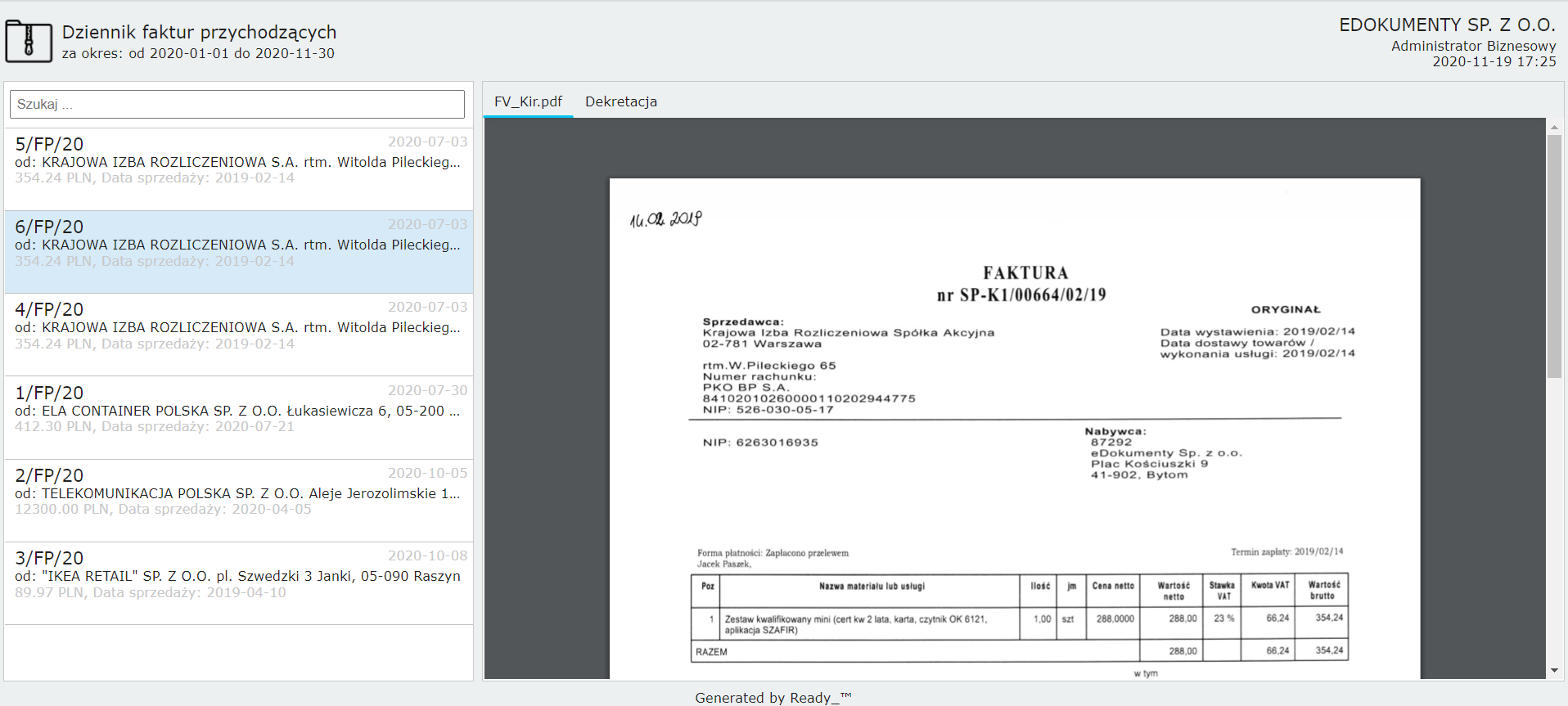
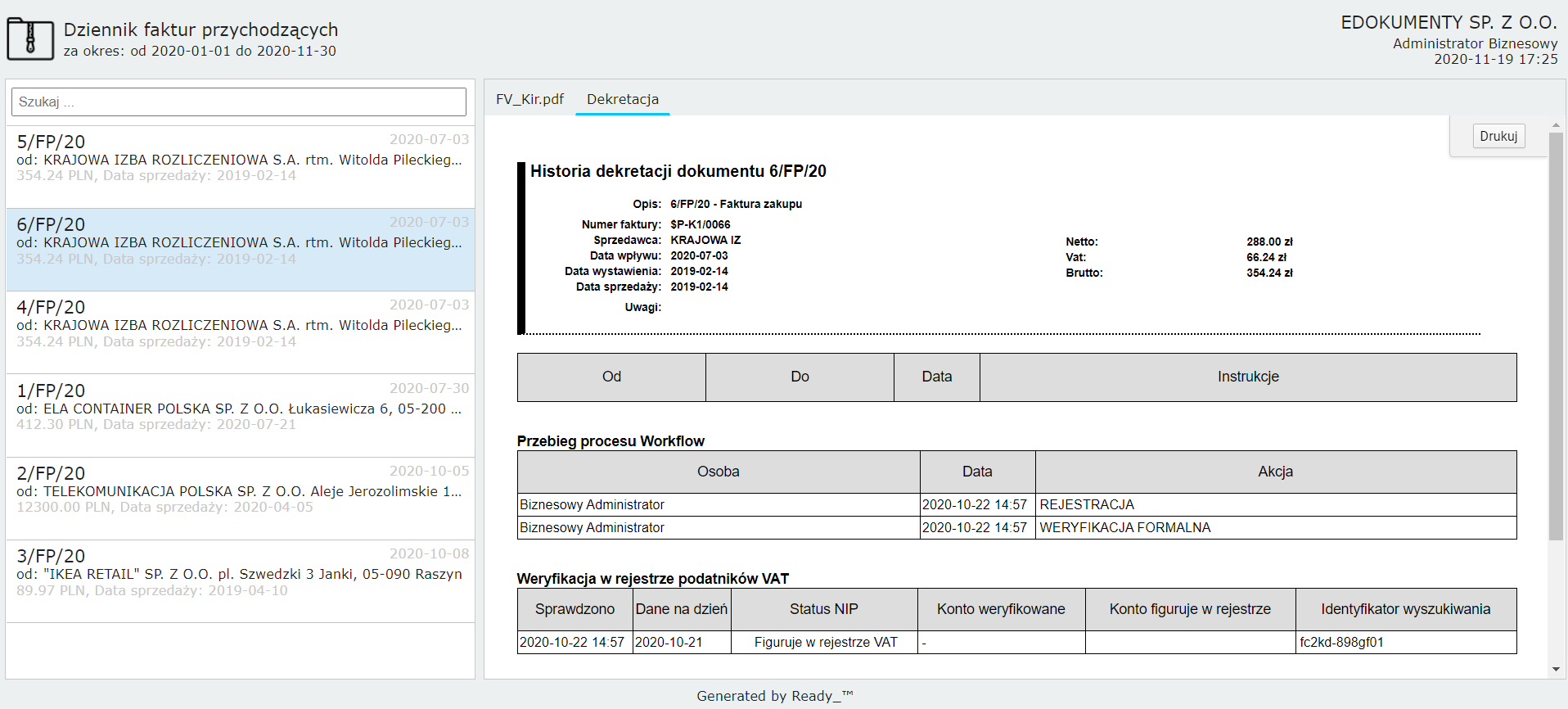
Usprawnienia
Modyfikacja wyglądu zakładki księgowe
Ze względu na powiększającą się ilość dodatkowych danych księgowych, przeniesiono i zmodyfikowano wcześniej występujące u góry okna dane dotyczące okresu dokumentu, okresu VAT oraz informacje o dacie i kursie waluty.
Zostały one umieszczone u dołu dokumentu, pod wygenerowaną dekretacją i zostały rozbite na dwie kolumny.
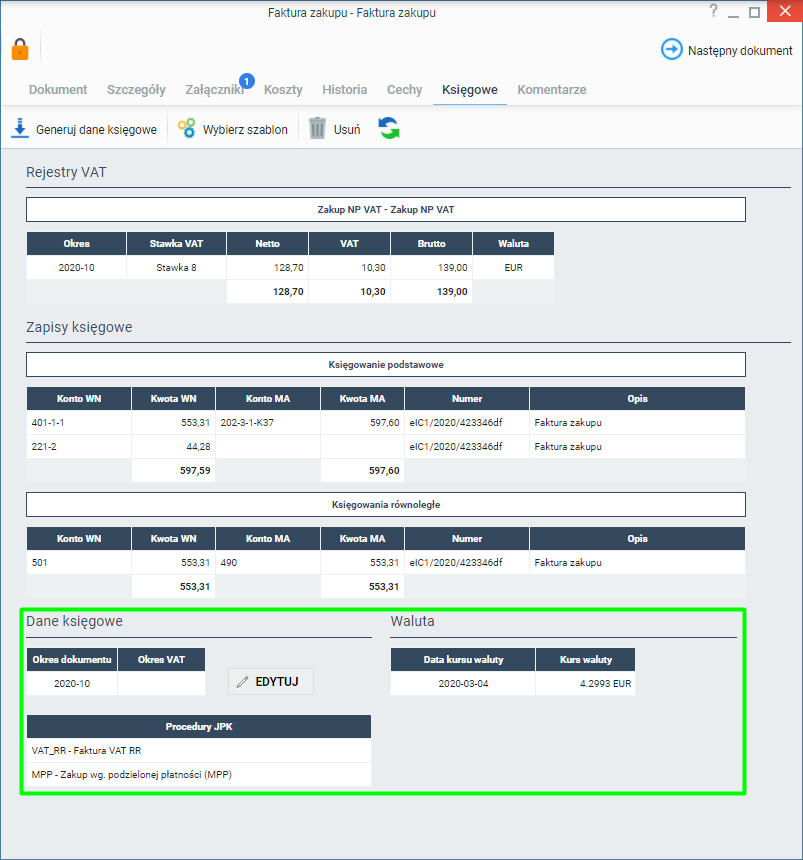
Możliwość wprowadzenia numeru rachunku bankowego bezpośrednio na poziomie OCR
Pole numeru rachunku bankowego zostało udostępnione do edycji tekstowej, dzięki czemu użytkownik podczas wprowadzania faktury do mechanizmu OCR będzie mógł ręcznie uzupełnić numer rachunku bez konieczności otwierania okna kontrahenta.
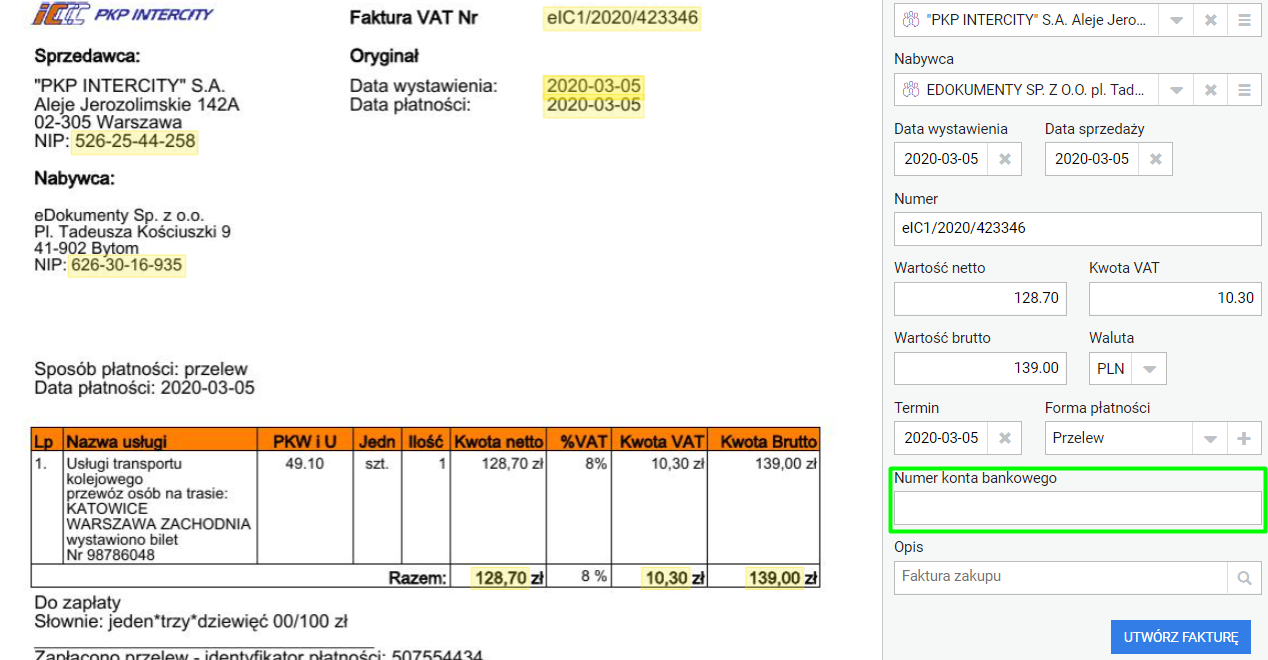
Zmiana wydruku historii dekretacji faktury
Do wydruku historii dekretacji faktury dodano dodatkowe pola:
•parametry JPK
•dodatkowe analityki
•numer faktury
•sprzedawca
•wartości faktury oraz wartości po przeliczeniu z zastosowaniem kursu, wraz z kursem
•data wpływu
Wybieranie osób do etapu procedury pozwala wyszukać użytkownika po imieniu
Dodano możliwość wyszukiwania użytkowników w polach procedury poprzez wpisanie ich imienia. Wcześniej wybieranie użytkownika na procedurze musiało odbywać się poprzez podanie nazwiska.
Ustawienie statusu umowy podczas jej wprowadzania na podstawie daty obowiązywania
Przy tworzeniu umowy statusy ustawiają się automatycznie w zależności od daty zakończenia umowy - Obowiązująca, Zakończona. Jeśli brak daty końca umowy to status ustawiany jest na Oczekująca.
Automatyczna zmiana statusu umowy po upłynięciu okresu obowiązywania i wysłanie powiadomienia
W ustawieniach aplikacji Umowy wprowadzono możliwość uruchomienia automatycznego zmiany statusu umowy na Zakończona, gdy jej data obowiązywania zostanie przekroczona, a ustawiony opiekun umowy zostanie o tym powiadomiony.
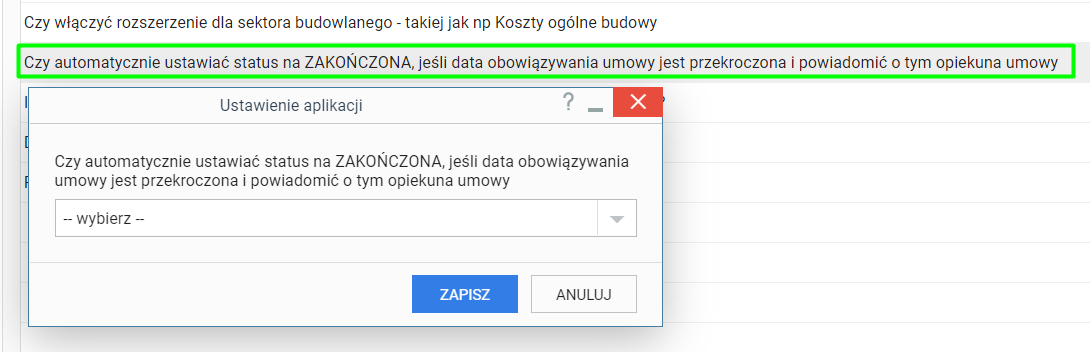
Wprowadzono także możliwość włączenia w ustawieniach aplikacji wysyłania przypomnienia o kończącej się umowie na X dni przed jej zakończeniem:
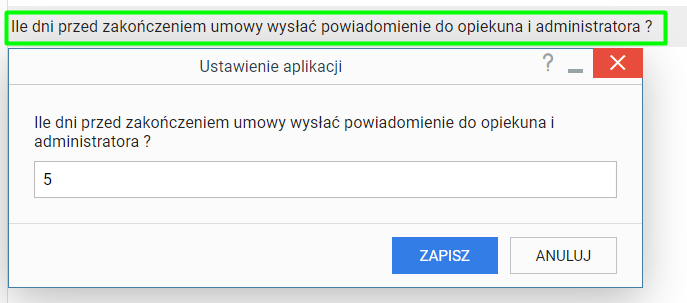
Poprawki
Poprawa zachowania białej listy w przypadku pustego numeru konta lub jego częściowego uzupełnienia
Wprowadzono poprawki, które zabezpieczają przed pozytywną weryfikacją na białej liście w przypadku gdy konto nie jest uzupełnione lub jest uzupełnione częściowo.
Poprawa dodawania pełnomocnictw w module umowy
Wprowadzono zmiany, aby pełnomocnictwa prawidłowo pokazywały się na liście, a ich statusy mogły być prawidłowo ustawiane.